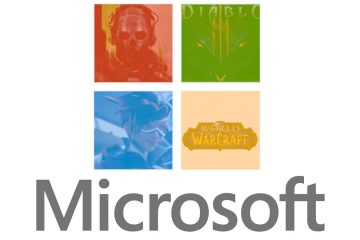Xboxissa on ominaisuus, jonka avulla pelaajat voivat vertaa saavutuksiaan ystäviensä ja perheensä kanssa. Kysymys kuuluu, kuinka voimme tehdä tämän helpoimmalla mahdollisella tavalla? No, aiomme keskustella kaikesta, mitä sinun tarvitsee tietää.
Monet Xbox-pelaajat nauttivat saavutuksista, koska se osoittaa, kuinka pitkälle he ovat edenneet pelissä. Ei vain sitä, vaan pelaajien tuloslukujen parantaminen on kuin työkalu, joka todistaa taitosi pelaajana. Korkean pelaajapistemäärän omaavia ihmisiä ei pidetä samassa liigassa kuin vähän pelaajia, ja näin se on aina ollut ja tulee aina olemaan.
Näin verrataan Xbox-saavutuksia ystävien kanssa
Kesketään nyt saavutusten vertaamisesta seuraavien asianmukaisten vaiheiden avulla:
Kuinka vertailla saavutuksia Xbox-sovelluksessaSaavutusten vertaaminen Xbox-mobiilisovelluksen kautta. Voit vertailla tilastoja
1] Kuinka vertailla saavutuksia Xboxissa
Jos haluat verrata Xbox-tuotteesi saavutuksia, mutta et tiedä miten, lue seuraava sisältö saadaksesi selkeän käsityksen.
Käynnistä Xbox painamalla Xbox-painiketta. painiketta konsolissa tai ohjaimessa. Avaa Opas painamalla ohjaimen Xbox-painiketta.Siirry kohtaan Profiili & Järjestelmä painamalla Oikea puskuri-liipaisinta.Siirry heti Oma profiili-valikkoon. Paina sieltä oikeaa puskuria vielä kerran siirtyäksesi Pelit-välilehdelle. Etsi Saavutukset-välilehdeltä osio pelaamiesi pelien yläpuolelta. Sinun pitäisi nähdä Vertaa pelejä, valitse tämä vaihtoehto.Näkyvissä nyt on luettelo Xbox-ystävistäsi.Valitse, kenen kanssa haluat vertailla.Sinut pitäisi nyt tuoda takaisin Saavutukset-osioon.
Valitse tästä peli, jota haluat verrata ystäväsi kanssa.
Kun peli on valittu, kaikkien tilastojen vertailuun ystäväsi kanssa liittyvien tietojen pitäisi nyt olla näkyvissä.
>Näytetyt tilastot voivat antaa sinulle käsityksen, onko ystäväsi edellä tietyissä peleissä. Jos näin on, voit päättää, kannattaako sinun yrittää nousta ykkössijalle.
2] Kuinka vertailla saavutuksia Xbox-mobiilisovelluksen kautta
On myös mahdollista vertailla saavutuksia ja muita tärkeitä tilastoja Android-ja iOS-käyttöjärjestelmän Xbox-sovelluksen kautta.
Avaa ensin. sovellus puhelimestasi tai tabletistasi.Napauta profiilisi pelaajakuvaa siirtyäksesi tilisivulle.Valitse sieltä Saavutukset. Jatka seuraavaksi ja napauta Vertaa .Valitse ystävä näytössä olevasta luettelosta.Valitse ensisijainen peli ja se on siinä.
3] Voit vertailla Xbox-saavutustilastot
OK, joten vertailtavat tilastot ovat ei rajoittamaton. Huomattavimmat ovat saavutukset sekä pelaajapisteet. On myös tilastoja ainutlaatuisista haasteista, mutta kaikki riippuu pelistä.
Kun kyse on peliajasta, ei ole itsestään selvää, että nämä tilastot tulevat näkyviin, koska ei ole takeita siitä, että tilisi seurata jokaista peliä. Mutta sen perusteella, mitä voimme kertoa, useimmat pelit näyttävät kaikki tärkeät tilastotiedot, joten sinun ei tarvitse huolehtia mistään.
Lue: Kuinka seurata saavutuksia Xbox Onella peli
Miksi Xbox-saavutukseni on lukittu?
Jos saavutuksesi on lukittu, et ole vielä avannut niitä, joten sinun on palattava peliin ja yritettävä uudelleen. Vaihtoehtoisesti se voi tarkoittaa, että konsolia ei ole vielä synkronoitu kunnolla, joten anna sille aikaa.
Missä voin nähdä Xbox-saavutukseni?
Täydet tiedot saavutuksistasi näkyvät Xboxisi, mutta miten näet kaiken, mitä sinun tarvitsee tietää? Se on erittäin helppoa. Sinun tarvitsee vain käynnistää Xbox-sovellus Windows-tietokoneellasi. Napsauta pelaajakuvaasi ja valitse sitten Profiili ja asetukset. Napsauta sen jälkeen Näytä profiili, vieritä sitten Saavutukset-kohtaan ja valitse peli nähdäksesi kaikki asiaan liittyvät tiedot.
Mikä on Xbox-saavutuksenseuranta?
Jos haluat olla vakava saavutusmetsästäjä, suosittelemme Xboxin saavutusseurannan täysimääräistä hyödyntämistä. Tämän ominaisuuden avulla käyttäjä voi seurata saavutusten edistymistä pelatessaan erilaisia videopelejä. Ota tämä ominaisuus käyttöön painamalla ohjaimen Xbox-painiketta ja siirtymällä sieltä Pelitoiminta-välilehdelle. Valitse saavutukset ja lopuksi käynnistä saavutusseuranta, niin se on siinä.